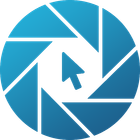goScreenCapture

goScreenCapture
软件描述
最初为软件开发人员、UX/UI设计师和IT支持人员设计,goScreenCapture是任何希望创建文档、制作演示文稿、检查艺术作品、完成项目并协同工作的用户理想的软件工具。
官方网站
访问软件的官方网站了解更多信息
goscreencapture.com
什么是 goScreenCapture?
最初面向软件开发者、UX/UI设计师及IT支持人员,goScreenCapture是任何希望制作文档、创建幻灯片演示、检查艺术作品、完成项目并协同工作的用户理想的软件工具。事实上,goScreenCapture是任何需要快速简便地表达观点、提供反馈或分享截图的用户的实用工具。最初为Microsoft Windows系统开发,goScreenCapture可免费下载,无任何限制。
截图标注工具
goScreenCapture为用户提供三种屏幕捕获方式:可捕获整个屏幕、单个窗口,或任意矩形区域。此外,与许多截图工具不同,goScreenCapture提供一系列预设标注工具,使标注操作迅速便捷。用户可选择高亮笔、带箭头的直线、矩形框、文本以及带线条的文本。同时,软件还允许用户自定义标注工具,可自由添加、编辑和删除所需数量的绘图工具。最后,goScreenCapture让截图分享变得极为简单。
专为分享而设计
goScreenCapture可快速轻松地分享已标注的屏幕截图。用户可通过电子邮件发送截图,或使用ccDevnet自有安全文件传输平台进行传送。也可将截图保存至剪贴板或桌面文件夹。用户还可直接将截取的屏幕内容复制到微软画图(Microsoft Paint)中进行进一步编辑。打开MS Paint时,goScreenCapture会自动将截图副本保存至本地的goScreenCapture文件夹。所有截图均以.png格式保存。通过MS Paint,用户可轻松将截图转换为.jpg、.bmp和.gif等图像格式,并按需打印输出。
🔄 替代方案
112 个选择
Firefox Screenshots
直观的截图功能直接内置于浏览器中。使用 Firefox 浏览网页时,可随时截取、保存并分享屏幕截图。
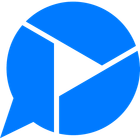
Zight
支持屏幕和网络摄像头录制,提供详细的视频和截图编辑功能,整理会议笔记,AI驱动的语音转写,以及通过直接链接或与Windows和Mac上通信应用的拖放集成,实现标注后视觉内容的云端即时分享。
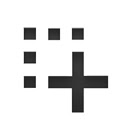
Screenshot Capture
截图捕获 / 浏览器扩展

GoFullPage
获取当前浏览器窗口完整页面截图的最简单方法。点击扩展程序图标(或按 Alt+Shift+P),观看扩展程序逐部分捕获页面内容,随后您将被带至新标签页中的截图,可将其下载为图像或PDF文件……
使用Ashampoo Snap的高效工具轻松截取屏幕截图或录制视频,享受便捷编辑、多显示器支持、180种语言的OCR功能以及即时分享。通过视频剪辑、标注和自定义捕获选项,为您的项目注入新活力。

Screenshot Captor
Screenshot Captor 是一款用于在电脑上截取屏幕的程序。它与其他截图工具在几个方面有显著不同: